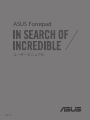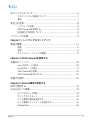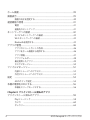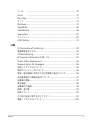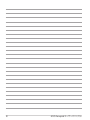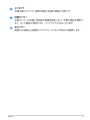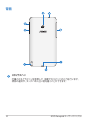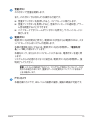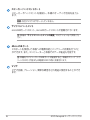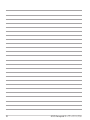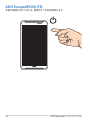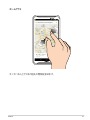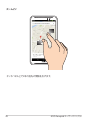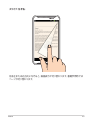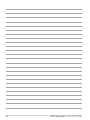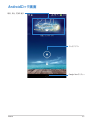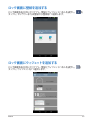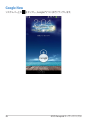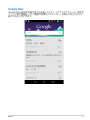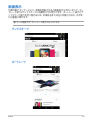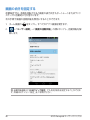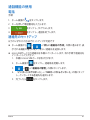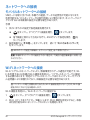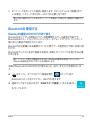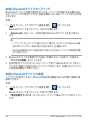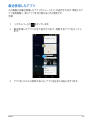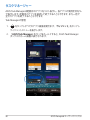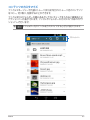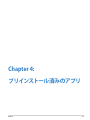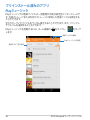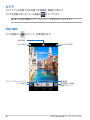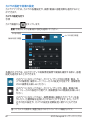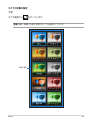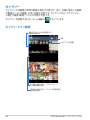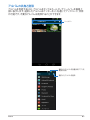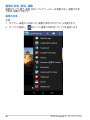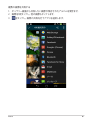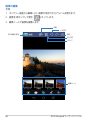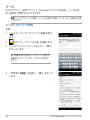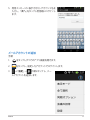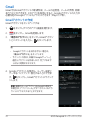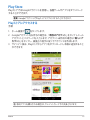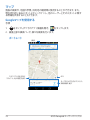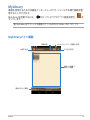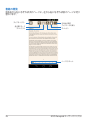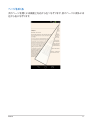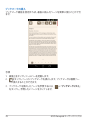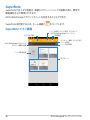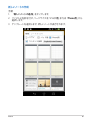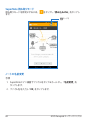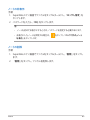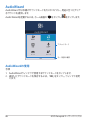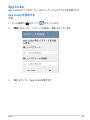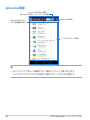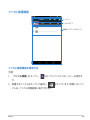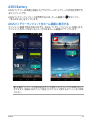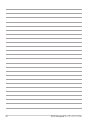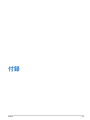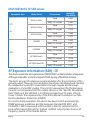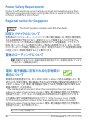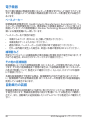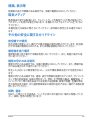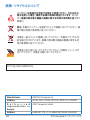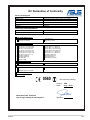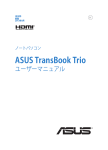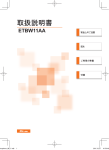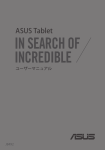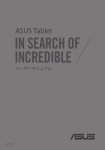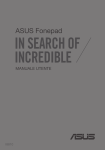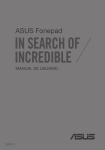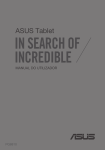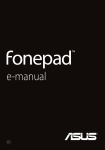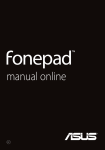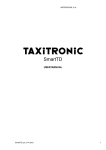Download ASUS Fonepad
Transcript
ASUS Fonepad ユーザーマニュアル J8810 J8810 2013年12月 Copyrightについて バックアップの目的で利用する場合を除き、本書に記載されているハードウェア・ソフト ウェアを含む、すべての内容は、ASUSTeK Computer Inc. (ASUS)の文書による許可なく、 編集、転載、引用、放送、複写、検索システムへの登録、他言語への翻訳などを行うこと はできません。 ASUSは、本マニュアルについて、明示の有無にかかわらず、いかなる保証も行いませ ん。ASUSの責任者、従業員、代理人は、本書の記述や本製品に起因するいかなる損害 (利 益の損失、ビジネスチャンスの遺失、データの損失、業務の中断などを含む) に対して、 その可能性を事前に指摘したかどうかに関りなく、責任を負いません。 本マニュアルに記載の製品名及び企業名は、登録商標や著作物として登録されている場合 がありますが、本書では、識別、説明、及びユーザーの便宜を図るために使用しており、 これらの権利を侵害する意図はありません。 本書の仕様や情報は、個人の使用目的にのみ提供するものです。また、内容は予告なしに 変更されることがあり、この変更についてASUSはいかなる責任も負いません。本書および ハードウェア、ソフトウェアに関する不正確な内容についてASUSは責任を負いません。 Copyright © 2013 ASUSTeK Computer, Inc. All Rights Reserved. 責任制限 この責任制限はASUSの、或は他の責任の不履行により、ユーザーがASUSから損害賠償を 受ける権利が生じた場合に発生します。 このようなケースが発生した場合は、ユーザーのASUSに損害賠償を請求する権利の有無 にかかわらず、ASUSは肉体的損害 (死亡したケースを含む) と不動産及び有形動産への損 害のみに賠償責任を負います。或は、それぞれの製品の記載された協定価格を限度とし、 「Warranty Statement」のもとに生じる法的義務の不作為または不履行に起因するいかな る実害と直接的な被害のみに対して賠償責任を負います。 ASUSは「Warranty Statement」に基づき、不法行為または侵害行為が発生した場合と、契 約に基づく損失や損害が生じた場合及びその主張に対してのみ賠償し、責任を負います。 この責任制限は、ASUSの供給者または販売代理店にも適用されます。賠償の際は、ASUS とその供給者及び購入した販売代理店を一集合体としてその限度額を定めており、その限 度額に応じた賠償が行われます。 以下のケースに対しては、ASUSとその供給者及び販売代理店がその可能性を指摘されて いる場合においても、ASUSはいかなる賠償及び保証を行いません。 (1) ユーザーが第三者から請求されている申し立て (2) ユーザーの個人情報やデータの損失 (3) 特殊、偶発的、或は間接的な損害、または 貯蓄や諸利益を含むあらゆる結果的な経 済的損害 サービスとサポート マルチ言語サポートサイトを開設しました。下のリンクで画面右上の「Global/English」を 「Japan/日本語」に選択してください。 http://support.asus.com 2 ASUS Fonepad ユーザーマニュアル もくじ 本マニュアルについて............................................................................................6 このマニュアルの表記について.........................................................................7 表記 ......................................................................................................................7 安全上の注意...............................................................................................................8 バッテリーの充電.....................................................................................................8 ASUS Fonepadを使用する....................................................................................8 航空機内での使用について...................................................................................8 パッケージの内容.................................................................................................... 9 Chapter 1: ハードウェアのセットアップ 製品の概要................................................................................................................12 前面 ...................................................................................................................12 背面 ...................................................................................................................14 サイドコンパートメントの概要......................................................................17 Chapter 2: ASUS Fonepadを使用する 本機のセットップ..................................................................................................20 micro SIMカードの挿入.......................................................................................20 microSDカードの挿入..........................................................................................21 ASUS Fonepadの充電...........................................................................................22 ASUS FonepadをONにする...............................................................................24 本機での操作............................................................................................................25 Chapter 3: Android環境で使用する 初めて使用する.......................................................................................................32 Androidロック画面................................................................................................33 デバイスのロック解除.........................................................................................34 クイックカメラモード.........................................................................................34 ロック画面に壁紙を追加する...........................................................................35 ロック画面にウィジェットを追加する.........................................................35 Google Now.............................................................................................................36 K00G 3 ホーム画面................................................................................................................38 画面表示.....................................................................................................................39 画面の向きを固定する.........................................................................................40 通話機能の使用.......................................................................................................41 電話 ...................................................................................................................41 連絡先のセットアップ.........................................................................................41 ネットワークへの接続.........................................................................................42 モバイルネットワークへの接続......................................................................42 Wi-Fi ネットワークへの接続.............................................................................42 Bluetoothを使用する...........................................................................................43 アプリの管理............................................................................................................46 アプリのショートカットの作成......................................................................46 アプリをホーム画面から削除する..................................................................46 アプリ情報................................................................................................................47 アプリフォルダー..................................................................................................48 最近使用したアプリ.............................................................................................49 タスクマネージャー.............................................................................................50 ファイルマネージャー.........................................................................................52 内部ストレージへのアクセス...........................................................................52 外付けストレージへのアクセス......................................................................52 設定 ........................................................................................................................54 ASUSクイック設定................................................................................................54 本機の電源をOFFにする......................................................................................56 本機をスリープモードにする...........................................................................56 Chapter 4: プリインストール済みのアプリ プリインストール済みのアプリ.......................................................................58 Playミュージック...................................................................................................58 カメラ ...................................................................................................................60 ギャラリー................................................................................................................64 4 ASUS Fonepad ユーザーマニュアル メール ...................................................................................................................70 Gmail ...................................................................................................................72 Play Store..................................................................................................................73 マップ ...................................................................................................................74 MyLibrary..................................................................................................................75 SuperNote.................................................................................................................80 AudioWizard............................................................................................................86 App Locker...............................................................................................................87 ウィジェット...........................................................................................................90 ASUS Battery............................................................................................................91 付録 EC Declaration of Conformity...........................................................................94 聴覚障害を防ぐため.............................................................................................94 CE Mark Warning...................................................................................................94 RF Exposure information (SAR) - CE...............................................................95 Power Safety Requirement................................................................................96 Regional notice for Singapore..........................................................................96 回収とリサイクルについて................................................................................96 筐体のコーティングについて...........................................................................96 電気・電子機器に含有される化学物質の表示について .......................96 技術基準適合の電磁的表示について.............................................................97 自動車の運転...........................................................................................................97 電子機器...................................................................................................................98 自動車内の装備.......................................................................................................98 標識、表示等...........................................................................................................99 磁気メディア...........................................................................................................99 その他の安全に関するガイドライン.............................................................99 廃棄・リサイクルについて..............................................................................100 K00G 5 本マニュアルについて このマニュアルには本機のハードウェアとソフトウェアについての説明が記載さ れており、以下のChapterから構成されています。 Chapter 1: ハードウェアのセットアップ 本機のハードウェアとコンポーネントについての説明が記載されてい ます。 Chapter 2: ASUS Fonepadを使用する 本機の使用方法についての説明が記載されています。 Chapter 3: Android環境で使用する 本機でのAndroidの使用方法についての説明が記載されています。 Chapter 4: プリインストール済みのアプリ 本機にプリインストールされたアプリについての説明が記載されてい ます。 付録 製品の規格や海外の法令についての説明が記載されています。 6 ASUS Fonepad ユーザーマニュアル このマニュアルの表記について 本製品を正しくお取り扱いいただくため、以下の表記をご参照ください。 重要: 作業を完了するために従わなければならない事項です。 注: 作業を完了するためのヒント等の追加情報です。 警告: 作業を行う際、人体への危険を避けるため、または本機のコンポーネントへ の損害、本機内のデータの消失を避けるために、必ず従わなければならない事項 です。 表記 太字 = 選択するメニューや項目を表示します。 < > = 操作の際に押すキーボード上のキーです。 K00G 7 安全上の注意 バッテリーの充電 長時間バッテリー電源のみを使用する場合は、完全にバッテリーを充電してから ご使用ください。電源アダプターが本機とコンセントに接続されていれば、バッ テリーは自動的に充電されます。本機の電源がONの場合は充電時間は長くなり ます。 重要: 本機のバッテリーが完全に充電されたら、電源アダプターを本機から取り外 してください。コンポーネントによっては、長時間の充電により劣化が起こる場合が あります。 ASUS Fonepadを使用する 本機は0〜35℃の周囲温度でご使用ください。 高温または低温となる場所での使用は電力消費が増えバッテリーの寿命が短く なる原因となる場合があります。バッテリーの寿命を延すためにも、定められた 周囲温度の範囲内でご使用ください。 航空機内での使用について 多くの航空会社では電子機器の使用に対して規定を設けています。航空機内で の本機の使用については、各航空会社にお問い合わせください。 重要: 本機をハードディスクをX線装置(ベルトコンベアー)に通すことは問題あり ませんが、磁気センサーや磁気ワンドはお避けください。 8 ASUS Fonepad ユーザーマニュアル パッケージの内容 電源アダプター ASUS Fonepad pad one SF ASU micro USBケーブル 各取扱説明書と製品保証書 ヘッドセット* 注: • 付属品が足りないときや破損しているときは、お手数ですが販売店様にご連絡く ださい。 • 付属の電源アダプターは、お買い上げの地域により異なります。 • * ヘッドセットは、国や地域によってはパッケージに含まれていない場合があります。 K00G 9 10 ASUS Fonepad ユーザーマニュアル Chapter 1: ハードウェアのセットアップ Chapter 1: ハードウェアのセットアップ K00G 11 製品の概要 前面 タッチスクリーンパネル タッチスクリーンパネル上を指またはスタイラスペン等でなぞることで タッチ操作が可能です。 オーディオスピーカー 内蔵スピーカーにより、スピーカーを追加しなくてもオーディオをお楽し みいただけます。オーディオ機能はソフトウェア制御です。 12 ASUS Fonepad ユーザーマニュアル インカメラ 本機内蔵のカメラで、画像の撮影と動画の録画が可能です。 近接センサー 近接センサーは本機と使用者の距離を検出します。本機で通話を開始す ると、タッチ機能が無効になり、バックライトがOFFになります。 光センサー 周囲の光を検出し自動的にディスプレイパネルの明るさを調節します。 K00G 13 背面 スタイラスペン 付属のスタイラスペンを使用して、本機でのコマンドの入力を行います。 項目の選択や、タッチパネル上に絵を描くことができます。 14 ASUS Fonepad ユーザーマニュアル 音量ボタン このボタンで音量を調節します。 また、このボタンでは次のような操作も可能です。 q 音量ダウンボタンを長押しすると、バイブモードに移行します。 q 音量アップボタンを長押しすると、音楽やメッセージの通知音、アラー ム音を調整することができます。 q バイブモードでボリュームダウンボタンを押すと、サイレントモードに 移行します。 電源ボタン 電源ボタンを2秒間ほど押すと、電源OFFの状態からは電源がONに、スタ ンバイモードからはシステムが復帰します。 本機の電源をOFFにするには、電源ボタンを約2秒間押し、 「電源を切 る」→「OK」の順にタップします。 本機をロック、またはスタンバイモードにするには、電源ボタンを軽く押 します。 システムからの応答がなくなった場合は、電源ボタンを約4秒間押し、強 制終了してください。 重要: システムの強制終了を行うと、プログラムで保存していないデータは 失われる場合があります。重要なデータは定期的にバックアップを取るこ とをお勧めします。 アウトカメラ 本機内蔵のカメラで、HDレベルの画像の撮影、動画の録画が可能です。 K00G 15 スピーカー/ヘッドセットポート スピーカーやヘッドセットを接続し、本機のオーディオ信号を出力し ます。 重要: 外付けマイクはサポートしていません。 サイドコンパートメント microSIMカードスロット、microSDカードスロットが搭載されています。 注: 詳細は「サイドコンパートメントの概要」のセクションをご参照くだ さい。 Micro USB ポート このポートを使用して本機への電源供給とバッテリーの充電を行うこと ができます。また、コンピューターと本機でのデータ転送も可能です。 注: 本機をコンピューターのUSBポートに接続すると、本機がスリープ(スク リーンがOFF)状態または電源がOFFの時に充電されます。 マイク ビデオ会議、ナレーション、簡単な録音などの用途に使用することができ ます。 16 ASUS Fonepad ユーザーマニュアル サイドコンパートメントの概要 microSIMカードスロット 本機には内蔵型micro SIMカードスロットが搭載されており、GSM及び W-CDMAネットワーク帯域をサポートしています。 注: 詳細は「microSIMカードの挿入」をご参照ください。 microSDカードスロット 本機には数種類のフラッシュメモリーカード(microSD、microSDHC、 microSDXC)を書き込み、読み取ることのできる高速のカードリーダーが 内蔵されています。 注: 詳細は「microSDカードの挿入」のセクションをご参照ください。 K00G 17 18 ASUS Fonepad ユーザーマニュアル Chapter 2: ASUS Fonepadを使用する Chapter 2: ASUS Fonepadを使用する K00G 19 本機のセットップ micro SIMカードの挿入 本機を使用してモバイルネットワークに接続するには、microSIMカードを取り 付ける必要があります。 手順 1. サイドコンパートメントカバーを外します。 2. 図のように金属の面が上を向くように、カードをmicroSIMカードスロットに 挿入します。 金属の面 3. サイドコンパートメントカバーを元に戻します。 20 ASUS Fonepad ユーザーマニュアル microSDカードの挿入 microSDカードを挿入する 1. サイドコンパートメントカバーを外します。 2. 図のように金属の面が上を向くように、カードを本体左側にあるmicroSD カードスロットに挿入します。 金属の面 3. サイドコンパートメントカバーを元に戻します。 K00G 21 ASUS Fonepadの充電 手順 USBケーブルを電源アダプターに接続します。 Micro USBコネクターを本機に接続します。 電源アダプターを電源コンセントに接続します。 初めてバッテリーを使用する場合は、バッテリーを完全に充電して からご使用ください(約8時間)。バッテリーの寿命を延ばすことに 繋がります。 22 ASUS Fonepad ユーザーマニュアル 重要: • 必ず付属の電源アダプターとUSBケーブルを使用して本機を充電してください。そ れ以外の電源アダプターを使用した場合、本機の故障の原因となります。 • 本機の充電の前に、プラグ、アダプター、USBケーブルの保護フィルムを剥がして ください。故障や火災の原因となり危険です。 • 電源アダプターを電源コンセントに接続する際は、入力定格が適切かどうかをご 確認ください。アダプターの出力電圧は DC 5.2V、1.35Aです。 • 本機を電源アダプターに接続しているときは、電源コンセントや電源タップの近 くでご使用ください。 • 本機の上に物を置いたり落としたりしないでください。 注: • 本機をコンピューターのUSBポートに接続すると、本機がスリープ(スクリーンが OFF)状態または電源がOFFの時に充電されます。 • USBポートからの充電は、通常の充電方法より時間がかかります。 • コンピューターのUSBポートからの供給電力が十分でない場合は、本機をコンセ ントに接続し充電することをお勧めします。 K00G 23 ASUS FonepadをONにする 本機の電源をONにするには、電源ボタンを約2秒間押します。 24 ASUS Fonepad ユーザーマニュアル 本機での操作 タッチスクリーンパネルで次の操作を行い、アプリの起動や設定画面の操作を行 います。 ドラッグ/タップ&ホールド/長押し q アプリを移動するには、アプリをタップしたまま移動先までドラッグし ます。 q メイン画面からアプリを削除するには、アプリをタップ&ホールドし画面の 上までドラッグします。 q スクリーンショットを撮るには、 をタップ&ホールドします。 注: この設定を有効にするには、 →「ASUS カスタマイズ設定」で「マルチタ スクボタンを長押しして、スクリーンショットをキャプチャする」を選択します。 Settings K00G 25 タップ/タッチ q アプリを起動するには、アプリをタップします。 q ファイルマネージャーでファイルをタップし開きます。 26 ASUS Fonepad ユーザーマニュアル ズームアウト タッチパネル上で2本の指先の間隔を狭めます。 K00G 27 ズームイン タッチパネル上で2本の指先の間隔を広げます。 28 ASUS Fonepad ユーザーマニュアル スワイプ(なぞる) 指を左または右方向になぞると、画面表示が切り替わります。書籍参照時では ページが切り替わります。 K00G 29 30 ASUS Fonepad ユーザーマニュアル Chapter 3: Android環境で使用する Chapter 3: Android環境で使用する K00G 31 初めて使用する 本機を初めて起動するときは、Androidのセットアップ画面が表示されます。画 面の指示に従って、セットアップを実行してください。 手順 1. 本機の電源をONにします。 2. 使用する言語を選択し、 をタップします。 3. ネットワークワイプ (モバイルキャリア、Wi-Fi、または両方) を選択し、 をタップします。 4. 利用可能なWi-Fi ネットワークのリストからネットワークを選択し、 タップします。ネットワーク接続の設定を行わない場合は、 を :をタップし ます。 注: 特定のWi-Fi ネットワークではパスワードの入力が必要な場合があります。 5. データ同期の種類を選択し、 をタップします。 6. 画面上の指示に従い次の設定を行います。 q Googleアカウント q 位置サービス 7. 現在地の日時を設定し、 をタップします。 8. 「Inspire ASUS」画面の「上記内容に同意しました」にチェックを入れ、 をタップします。 9. または をタップし、ホーム画面を開きます。 10.ホーム画面で「OK」をタップします。以上で初期設定が完了しました。 32 ASUS Fonepad ユーザーマニュアル Androidロック画面 時刻、日付、天気を表示 ロックアイコン Google Nowランチャー K00G 33 デバイスのロック解除 をタップし までドラッグします。 クイックカメラモード ロック画面を右から左になぞると、カメラのショートカットが表示され、カメラア プリが起動します。 34 ASUS Fonepad ユーザーマニュアル ロック画面に壁紙を追加する ロック画面を右方向にスワイプし、壁紙とウィジェットパネルを表示し、 タップし、ギャラリーまたは壁紙から壁紙を1つ選択します。 を ロック画面にウィジェットを追加する ロック画面を右方向にスワイプし、壁紙とウィジェットパネルを表示し、 を タップし、ウィジェットを1つ選択します。 K00G 35 Google Now システムバー上の 36 をタップし、Googleアイコンまでドラッグします。 ASUS Fonepad ユーザーマニュアル Google Now Google Nowは天気予報や近くにあるレストラン、フライトスケジュール、予定や イベント等の情報を、ウェブ履歴や同期したカレンダー、お知らせなどに応じて 表示することができます。 K00G 37 ホーム画面 通知エリア、設定 Google 音声検索を開く Google テキスト検索を開く アラーム、時刻、 場所の設定 アプリのショートカット すべてのアプリ画面 アプリのショートカット アプリのショートカット システムバー 前の画面に戻る 実行中のアプリを表示 ホーム画面に戻る 38 ASUS Fonepad ユーザーマニュアル 画面表示 内蔵の重力センサーにより、本機を回転させると画面表示もそれに応じて、ポー トレートまたはランドスケープに自動的に切り替わります。ポートレート表示とラ ンドスケープ表示を切り替えるには、本機を右または左に回転させるか、水平ま たは垂直に傾けます。 注: ホーム画面では、ポートレート表示のみとなります。 ランドスケープ ポートレート K00G 39 画面の向きを固定する 初期設定では、本機を回転させると画面の表示向きもポートレートまたはランド スケープに自動的に切り替わります。 次の手順で画面の自動回転を無効にすることができます。 1. ホーム画面の 2. をタップし、すべてのアプリ画面を開きます。 →「ユーザー補助」→「画面の自動回転」の順にタップし、自動回転を解 除します。 注: 自動回転機能は「ASUSクイック設定」でも有効/無効を設定することができま す。詳細はセクション「設定」をご参照ください。 40 ASUS Fonepad ユーザーマニュアル 通話機能の使用 電話 手順 1. ホーム画面の Phone をタップします。 2. キーを押して電話番号を入力します。 3. をタップし、ダイヤルします。 4. をタップし、通話を終了します。 連絡先のセットアップ 以下のいずれかの方法でセットアップが可能です q ホーム画面から → →「新しい連絡先の作成」の順に進みます。表 示される画面の指示に従い、新しい連絡先を追加します。 q micro SIMカード上の連絡先を本機にインポートします。次の手順で連絡先を インポートしてください。 1. 本機にmicro SIMカードを取り付けます。 2. ホーム画面で 3. → をタップし、連絡帳を起動します。 →「連絡先の管理」の順にタップします。 4. 「インポート/エクスポート」→「SIMカードからインポート」の順にタップ し、インポートする連絡先を選択します。 5. 完了したら K00G をタップします。 41 ネットワークへの接続 モバイルネットワークへの接続 SIMカードを取り付ければ、本機での通話、データの送受信が可能になります。 利用可能なモバイルネットワークは国や地域により異なります。ネットワークにア クセスするには本機側の設定が必要な場合があります。 手順 1. 次のいずれかの設定で設定画面を開きます。 q をタップし、すべてアプリ画面を開き、 をタップします。 q 指で画面上側から下方向になぞり、ASUSクイック設定を開き、 を タップします。 2. 設定画面から「その他...」をタップします。 続いて「モバイルネットワーク」 をタップします。 注: ASUSクイック設定の詳細は、セクション「設定」をご参照ください。 重要: 本機がネットワークに接続されない場合は、ご契約の通信事業者にお問い合 わせください。 Wi-Fi ネットワークへの接続 Wi-Fi ワイヤレスネットワークにより、無線環境でのデータ通信が可能です。WiFi を利用するには本機のWi-Fi 機能を有効にし、ワイヤレスネットワークに接続 する必要があります。特定のワイヤレスネットワークはセキュリティキーやデジタ ル証明書により保護されており、詳細設定が必要な場合があります。 注: バッテリーの電力消費を抑えるため、Wi-Fi 接続を使用しないときは、Wi-Fi 接 続をOFFにすることをお勧めします。 Wi-Fi 機能を有効にし、Wi-Fi ネットワークに接続する 1. をタップし、すべてのアプリ画面を開き、 をタップします。 2. Wi-Fi スイッチをスライドし「ON」にします。Wi-Fi 機能を有効にすると、本機 は利用可能なWi-Fi ネットワークのスキャンを開始します。 42 ASUS Fonepad ユーザーマニュアル 3. ネットワークをタップして選択し接続します。セキュリティにより保護されて いる場合、パスワードまたはキーの入力が必要となります。 注: 以前に接続したことがあるネットワークを検出した場合は、自動的に接続され ます。 Bluetoothを使用する Bluetooth機能のON/OFFの切り替え Bluetoothはワイヤレス規格の1つで、短距離間でのデータ通信が可能です。 Bluetoothはスマートフォンやコンピューター、タブレットデバイス、ヘッドセット 等の多くの製品で採用されています。 Bluetoothは近距離にある複数のデバイス間でデータ通信を行う際に非常に便 利です。 Bluetoothデバイスに初めて接続する際は、本機とのペアリングを実行する必要 があります。 注: バッテリーの電力消費を抑えるため、Bluetooth接続を使用しないときは、 Bluetooth接続をOFFにすることをお勧めします。 本機でBluetoothのON/OFFを切り替えるには、次のいずれかの手順を行いま す。 をタップし、すべてのアプリ画面を開き、 q をタップします。 Bluetoothスイッチをスライドし、ONに切り替えます q 通知エリアを下方向になぞり「ASUSクイック設定」パネルを表示し、 をタップします。 K00G 43 本機とBluetoothデバイスのペアリング Bluetoothデバイスと本機で通信を行うには、ペアリングを実行する必要があり ます。ペアリングが1度完了すれば、接続を解除しない限りペアリングされた状態 となります。 手順 1. をタップし、すべてのアプリ画面を開き、 をタップします。 Bluetoothスイッチをスライドし、ONに切り替えます。 2. 「Bluetooth」をタップし、利用可能なBluetoothデバイスを全て表示し ます。 注: • ペアリングしたいデバイスが表示されない場合は、そのデバイスのBluetooth機 能がONになっており、検出可能な状態であることを確認します。 • Bluetooth機能をONにし検出可能な状態にする方法は、デバイスの取扱説明書 をご参照ください。 3. Bluetoothデバイスの準備ができる前に本機がスキャンを終了した場合は、 「デバイスの検索」をタップします。 4. 利用可能なデバイスのリストからペアリングを行うBluetoothデバイスをタッ プします。画面上の指示に従ってペアリングを行います。必要に応じデバイス の取扱説明書をご参照ください。 本機とBluetoothデバイスの接続 ペアリングが1度完了すると、Bluetooth信号受信範囲であれば手動で簡単に再 接続できます。 手順 1. をタップし、すべてのアプリ画面を開き、 をタップします。 Bluetoothスイッチをスライドし、ONに切り替えます。 2. 「使用可能なデバイス」のリストからペアリング済みのデバイスをタップし ます。 44 ASUS Fonepad ユーザーマニュアル ペアリングの解除とBluetoothデバイスの設定 手順 1. をタップし、すべてのアプリ画面を開き、 をタップします。 Bluetoothスイッチをスライドし、ONに切り替えます。 2. 「Bluetooth」をタップし、設定またはペアリングを解除するBluetoothデバ イスの脇に表示される をタップします。 3. ペアリング済みのデバイスの画面では次の操作が可能です。 q 「ペアを解除」をタップしペアリングを解除する。 q 「名前の変更」をタップしBluetoothデバイスの名前を変更する。 q リスト表示された任意のプロファイルをタップし、プロファイルの有効/ 無効を設定する。 4. K00G をタップし、前の画面に戻ります。 45 アプリの管理 アプリのショートカットの作成 ホーム画面にアプリのショートカットを作成することができます。 手順 1. をタップしすべてのアプリ画面を開きます。 2. すべてのアプリ画面からアプリのアイコンをタップ&ホールドし、ホーム画 面にドラッグします。 アプリをホーム画面から削除する ホーム画面のアプリやショートカットを削除することができます。 手順 1. アプリを「× 削除」が表示されるまでタップ&ホールドします。 2. アプリを「× 削除」までドラッグし、ホーム画面から削除します。 46 ASUS Fonepad ユーザーマニュアル アプリ情報 アプリのショートカット作成時にアプリの詳細情報を参照することができます。 アプリをアプリ画面でホールドするとホーム画面に切り替わり、アプリ情報がホ ーム画面の上部に表示されます。ホールド中のアプリをドラッグして「アプリ情 報」に移動すると、アプリの詳細情報が表示されます。 K00G 47 アプリフォルダー フォルダーを作成し、ホーム画面のショートカットを整理することができます。 手順 1. ホーム画面でアプリまたはショートカットをタップし、透明な円が表示さ れるまで他のアプリまたはショートカットの上にドラッグします。 注: • 作成したフォルダーは、透明な四角の中に表示されます。 • フォルダーには複数のアプリを追加することができます。 2. 48 新しいフォルダーをタップし、 「名前のないフォルダ」をタップしてフォル ダーに名前を付けます。 ASUS Fonepad ユーザーマニュアル 最近使用したアプリ この画面には最近使用したアプリのショートカットが表示されます。使用したア プリを再度開く、またアプリを切り替えるときに便利です。 手順 1. システムバー上の 2. 最近使用したアプリが全て表示されます。起動するアプリをタップし ます。 3. アプリをリストから削除するには、アプリを左または右になぞります。 K00G をタップします。 49 タスクマネージャー ASUS Task Managerは起動中のアプリをリスト表示し、各アプリの使用状況を% で表示します。起動中のアプリを選択して終了することもできます。また一括で 全てのアプリを終了することもできます。 Task Managerの管理 1. をタップしすべてのアプリ画面を開きます。 「ウィジェット」をタップし ウィジェットメニューを表示します。 2. 「ASUS Task Manager」をタップ&ホールドすると、ASUS Task Manager ボックスがホーム画面に表示されます。 50 ASUS Fonepad ユーザーマニュアル 3. 上下になぞりアプリのリストを参照します。 4. 起動中のアプリの横にある( )をタップすると、アプリが閉じます。 「す べてを閉じる」をタップするとすべてのアプリを閉じることができます。 K00G 51 ファイルマネージャー 内部ストレージまたは外付けストレージ内のデータへのアクセス、管理を行うこ とができます。 内部ストレージへのアクセス 内部ストレージへのアクセス: 1. をタップし、すべてのアプリ画面を開きます。 2. をタップし左パネルの「内部ストレージ」をタップし、本機の内部スト レージのコンテンツから項目を選択して参照します。microSDカードが挿入 されている場合は、 「MicroSD」をタップするとmicroSDカード内のコンテン ツを参照することができます。 外付けストレージへのアクセス 外付けストレージへの直接アクセス 1. 画面上部の通知バーを下方向になぞり、通知ボックスを表示します。 2. をタップし、microSDカード内のコンテンツを表示します。本機 からmicroSDカードを取り外すには、 をタップします。 重要: microSDカードを本機から取り外す際は、取り外す前にmicroSDカード内の データを保存してください。 52 ASUS Fonepad ユーザーマニュアル コンテンツのカスタマイズ ファイルマネージャーで内部ストレージまたは外付けストレージ内のコンテンツ をコピー、切り取り、削除することができます。 ファイルまたはフォルダーの脇にあるボックスにチェックを入れると画面右上に アクションバーが表示されます。ファイルやフォルダーのカスタマイズはこのアク ションバーで行います。 注: はフォルダー内のファイルをカスタマイズするときだけ表示されます。 アクションバー K00G 53 設定 本機の各設定を行います。 設定項目: 無線とネットワーク、端末、ユーザー設定、 アカウント、システム。 設定画面の起動方法は2つあります。。 1. すべてのアプリ画面で をタップし、メニューを表示します。 2. 画面上部の通知バーを下方向になぞり、ASUSクイック設定を表示します。 ASUSクイック設定 ASUSクイック設定 ASUSクイック設定調整パネル 日時の表示 ディスプレイの設定 自動輝度調整 Wi-Fi 設定 Audio Wizard 設定メニュー ワイヤレスディスプレイ の設定 54 通知消去ボタン 輝度の手動調整 ASUS Fonepad ユーザーマニュアル ASUSクイック設定調整パネル いずれかのアイコンをタップし、機能の有効/無効を切り替えます。 Wi-Fi モバイルデータ 片手操作 画面自動回転 バイブ 機内モード GPS 読書モード 省電力設定 Wi-Fi ホットスポット インスタント辞書 自動同期 Bluetooth 通知パネル クイック設定パネルで表示され、アプリの更新、着信メール、ユーティリティの状 態を通知します。 通知パネル 注: 通知を左または右になぞるとリストから削除されます。 K00G 55 本機の電源をOFFにする 次のいずれかの手順で本機の電源をOFFにします。 q 電源ボタンを約2秒間押し、メッセージが表示されたら「電源を切る」をタッ プし「OK」をタップします。 q システムからの応答がなくなった場合は、電源ボタンを約4秒間押し、強制終 了してください。 重要: システムの強制終了を行うとデータが消失する場合があります。重要なデー タは定期的にバックアップを取ることをお勧めします。 本機をスリープモードにする 本機をスリープ状態にするには、電源ボタンを1度押します。 56 ASUS Fonepad ユーザーマニュアル Chapter 4: プリインストール済みのアプリ Chapter 4: プリインストール済みのアプリ K00G 57 プリインストール済みのアプリ Playミュージック Playミュージックは音楽ファイルの一括管理が可能な統合型インターフェースで す。内部ストレージまたは外付けストレージに保存した音楽ファイルを再生する ことができます。 全てのオーディオファイルをランダム再生することができます。また、フリップし てアルバムを選択することもできます。 Playミュージックを起動するには、ホーム画面の します。 をタップし、 をタップ 音楽ファイルの検索 Playミュージックの設定 音楽をタイプ別に表示 58 ASUS Fonepad ユーザーマニュアル 本機がサポートするオーディオ/ビデオコーデック: デコーダー エンコーダー K00G オーディオ コーデック AAC LC/LTP, HE-AACv1(AAC+)、HEAACv2(enhanced AAC+)、AMR-NB、 AMR-WB、MP3、FLAC、MIDI、PCM/WAVE、 Vorbis、WAV a-law/mu-law、 WAV linear PCM、WMA 10、WMA Lossless、 WMA Pro LBR ビデオ コーデック H.263、H.264、MPEG-4、VC-1/WMV、VP8 オーディオ コーデック AAC LC/LTP、AMR-NB、AMR-WB ビデオ コーデック H.263、H.264、MPEG-4 59 カメラ カメラアプリを使用すれば本機で写真撮影、録画が可能です。 カメラを起動するには、ホーム画面の をタップします。 注: 撮った写真や動画はアプリ「ギャラリー」で参照することができます。 写真の撮影 カメラ画面から をタップし、写真を撮ります。 効果を選択 カメラの設定 スライドしてズームイン/アウト モードを選択 60 カメラの切り替え 画像撮影 最近撮影した画像/ 動画のプレビュー ASUS Fonepad ユーザーマニュアル 動画の録画 カメラ画面から をタップすると、録画が始まります。 スライドしてズームイン/アウト 録画の停止 最近撮影した画像/動 画のプレビュー 録画中でも、スライダーで動画をズームイン/アウトすることができます。 K00G 61 カメラの設定や効果の設定 カメラアプリでは、カメラの各種設定や、画像/動画に各種効果を適用すること ができます。 カメラの設定を行う 手順 カメラ画面から をタップします。 重要: 写真やビデオを撮る前に設定を適用してください。 その他の設定 カメラの設定を調整 動画の設定を調整 本機のカメラでは、HDクオリティの高解像度画像や動画を撮影する際に、各種 設定を適用することができます。 このアイコンをタップすると、ホワイトバランスやISO感度、露出、カ メラの解像度、撮影モード、フォーカスの設定が可能です。高解像度 のHD画像をお楽しみください。 このアイコンをタップすると、ホワイトバランスや、露出、動画の画 質、フォーカスの設定が可能です。高解像度のHD動画をお楽しみく ださい。 このアイコンをタップすると、画像/動画に画面のガイドラインを表 示したり、位置情報を追加したりすることができます。また、カメラ のその他の設定や、カメラの設定を初期設定に戻すこともできま す。 注: リアカメラの使用中、調整可能なのはホワイトバランス機能だけです。 62 ASUS Fonepad ユーザーマニュアル カメラの効果の設定 手順 カメラ画面から をタップします。 重要: 撮影・録画する前に効果のタイプを選択してください。 効果を選択 K00G 63 ギャラリー ギャラリーでは画像の参照や動画の再生が可能です。また、本機に保存した画像 や動画ファイルの編集、共有、削除も可能です。ギャラリーでは、スライドショー の再生や画像/動画ファイルの参照が可能です。 ギャラリーを起動するには、ホーム画面の をタップします。 ギャラリーメイン画面 左右にスクロールし最近撮影した 画像/動画を表示 設定 カメラアプリを起動 矢印を右方向になぞり、クラウドストレー ジで画像/動画を開く 矢印を右方向になぞり、ファイルの各情報別に 画像/動画を開く 64 ASUS Fonepad ユーザーマニュアル アルバムの共有と削除 アルバムを供給するには、アルバムをタップ&ホールドしてツールバーを画面上 部に表示します。選択したアルバムはインターネットを通じてアップロード、共有 が可能です。不要なアルバムは削除することができます。 ツールバー 選択したアルバムを各種共有アプリを 使用し共有 選択したアルバムを削除 K00G 65 画像の共有、削除、編集 画像をタップし開き、画面上をタップしてツールバーを起動すると、画像の共有 や削除、編集が可能です。 画像の共有 手順 1. ギャラリー画面から共有したい画像が保存されたアルバムを開きます。 2. タップして選択し、 66 をタップし画像の共有を行うアプリを選択します。 ASUS Fonepad ユーザーマニュアル 複数の画像を共有する 1. ギャラリー画面から共有したい画像が保存されたアルバムを開きます。 2. 画像を1枚タップし、他の画像もタップします。 3. K00G をタップし、画像の共有を行うアプリを選択します。 67 画像の編集 手順 1. ギャラリー画面から編集したい画像が保存されたアルバムを開きます。 2. 画像を1枚タップして開き、 をタップします。 3. 編集ツールで画像を編集します。 回転 やり直す 前の画面に戻る 保存 取り消す クロップ 編集ツール 68 ASUS Fonepad ユーザーマニュアル 画像の削除 手順 1. ギャラリー画面から削除したい画像が保存されたアルバムを開きます。 2. 画像を1枚タップして開き、 をタップします。 3. 「OK」をタップします。 複数の画像を削除する 1. ギャラリー画面から削除したい画像が保存されたアルバムを開きます。 2. 画像を1枚タップし、他の画像もタップします。 3. K00G をタップし、 「OK」をタップします。 69 メール POP3アカウント、IMAPアカウント、Exchangeアカウントを追加し、メールを作 成、送受信、参照することができます。 重要: メールアカウントの追加、メールの送受信の際は、インターネット接続が必要 となります。 メールアカウントの作成 手順 1. をタップしすべてのアプリ画面を開き ます。 2. をタップし、アプリ「メール」を起動します。 3. メールアドレスとパスワードを入力し、 「次へ」 をタップします。 注: 本機が受信/送信メールサーバー設定を 自動的にチェックします。しばらくお待ちく ださい。 4. 「アカウント設定」を設定し、 「次へ」をタップ します。 70 ASUS Fonepad ユーザーマニュアル 5. 発信メッセージに表示させたいアカウント名を 入力し、 「次へ」をタップし受信箱にログインし ます。 メールアカウントの追加 手順 1. をタップしすべてのアプリ画面を開きます。 2. をタップし、設定したアカウントでログインします。 →「設定」→ 3. の順にタップし、メー ルアカウントを追加します。 K00G 71 Gmail GmailではGmailアカウントの新規作成、メールの送受信、メールの参照、同期 を行うことができます。このアプリを有効にすると、Googleアカウントの入力が 必要な他のGoogleアプリにもアクセスできます(Playストア等)。 Gmailアカウントの作成 Gmailアカウントをセットアップする: をタップしすべてのアプリ画面を開きます。 1. 2. Gmail をタップし、Gmailを起動します。 3. 「既存のアカウント」をタップしGmailアカウン トとパスワードを入力し、 をタップします。 注: • Googleアカウントをお持ちでない場合は、 「新しいアカウント」をタップします。 • サインインの際は、本機がGoogleサーバーと 通信しアカウントを作成します。完了するまで しばらく時間がかかります。 4. Google アカウントを使用し、ユーザー設定と データをバップアップ・復元することができま す。 をタップし、Gmailアカウントにサインイ ンします。 重要: 複数のメールアカウントをGmailに追加す る場合は、アプリ「メール」ですべてのメールアカ ウントにアクセスすることができます。 72 ASUS Fonepad ユーザーマニュアル Play Store PlayストアではGoogleアカウントを使用し、各種ゲームやアプリをダウンロード することができます。 重要: GoogleアカウントでPlayストアにアクセスすることができます。 Playストアにアクセスする 手順 1. ホーム画面で をタップします。 2. Googleアカウントをお持ちの場合は、 「既存のアカウント」をタップしメール アカウントとパスワードを入力します。アカウント未作成の場合は「新しいア カウント」をタップし、画面上の指示に従ってアカウントを作成します。 3. サインイン後は、Playストアからアプリをダウンロードし本機に追加すること ができます。 注: 有料アプリを購入される場合は、クレジットカードでの決済となります。 K00G 73 マップ 施設の検索や、地図の参照、目的地の確認等に使用することができます。また、 現在地付近にあるスポットにチェックインし、他のユーザーとそのスポットに関す る情報を共有することもできます。 Googleマップを使用する 手順 1. をタップしすべてのアプリ画面を開き、 をタップします。 2. 画面上部の検索バーで、様々な検索を行います。 ポートレート このアイコンを右方向に スライドし、他の設定を表示 検索 GPS タップまたは下方向にスライドし 詳細情報を表示 74 ASUS Fonepad ユーザーマニュアル MyLibrary 書籍を管理するための多機能インターフェースです。ジャンルや本棚で書籍を整 理することができます。 MyLibraryを起動するには、 タップします。 をタップしすべてのアプリ画面を開き、 MyLibrary を 注: MyLibraryがサポートする書籍のファイル形式は「ePub、PDF、TXT」です。 MyLibraryメイン画面 書籍検索 本棚を表示 サムネイルとリストで書籍を参照 その他の設定 選択した本棚に 保存した書籍 最後に読んだ書籍 K00G 75 書籍の閲覧 指を右から左になぞれば次のページに、左から右になぞれば前のページに切り 替わります。 チャプターリスト 走り書きモード ズームアウト その他の設定 ブックマークの挿入 ズームイン ページスクロール 76 ASUS Fonepad ユーザーマニュアル ページをめくる 次のページを開くには画面上を右から左へなぞります。前のページに戻るには 左から右になぞります。 K00G 77 ブックマークの挿入 ブックマーク機能を使用すれば、最後に読んだページを簡単に開くことができ ます。 手順 1. 画面上をタップしツールバーを起動します。 をタップしページにブックマークを挿入します。ブックマークは複数ペー 2. ジに挿入することができます。 3. ブックマークを挿入したページを参照するには、 をタップし、参照したいページをタップします。 78 →「ブックマークリスト」 ASUS Fonepad ユーザーマニュアル 注釈を表示する ページ上の単語やフレーズの定義の参照、メールでの共有、音声機能での再生等 が可能です。 フレーズの注釈 単語の注釈 アクションバー 手順 1. アクションバーと辞書が表示されるまで、使用する単語またはフレーズをタッ プ&ホールドします。 注: フレーズをマークするには、単語を長押ししたままスライドします。フレーズを 選択した場合、辞書は表示されません。 2. アクションバーには次のオプションがあります。 a. 「ハイライト」をタップし単語またはフレーズをマークします。 b. 「注釈」をタップし、選択した単語またはフレーズを記録します。 c. 「音声機能」をタップすると、選択した単語やフレーズが再生されます。 d. 「コピー」をタップし選択した単語またはフレーズをコピーし、テキストア プリに貼り付けることができます。 e. 単語やフレーズを共有するには「共有」をタップし、共有を行うアプリを 選択します。 f. 「翻訳」をタップし、選択したフレーズの訳を参照します。 K00G 79 SuperNote SuperNoteではメモや落書き、画像のスクリーンショットや画像の挿入、録音や 動画撮影などが簡単に行えます。 ASUS WebStorageアカウントでノートを共有することもできます。 SuperNoteを起動するには、ホーム画面の SuperNote メイン画面 タイプ別に表示 ASUS WebStorageアカウントに ログイン、書籍の同期 SuperNote をタップします。 ノートの選択、ロック、削除、エクスポート (PDFまたはSuperNoteフォーマット) 詳細設定 インポート、検索、ロックされた ノートの参照 ノートの並び替え ノートの新規作成 全てのノート 80 ASUS Fonepad ユーザーマニュアル 新しいノートの作成 手順 1. 「新しいノートの追加」をタップします。 2. ファイルに名前を付け、ページサイズを「パッド用」または「Phone用」から 選択します。 3. テンプレートを選択します。新しいノートが表示されます。 K00G 81 SuperNote Notebook 保存 TOP画面に戻る 検索 ページの追加 設定 ツールバー 戻る ページサイズ モードの設定 次へ ページ数 注: モード、 モード、 バーの表示内容が変化します。 82 モードをタップすると、モードの設定とツール ASUS Fonepad ユーザーマニュアル ノートのカスタマイズ SuperNoteでは様々な効果が用意されています。ツールバーの各種効果を使用 し、ノートをカスタマイズすることができます。 注: ツールバーの設定内容は選択したモードにより異なります。 手順 1. SuperNote メイン画面でカスタマイズするノートをタップします。 2. ツールバーのアイコンをタップし、ノートを編集します。 注: • モードでツールバーの をタップし をタップすると、手書き入力時の ヒントが表示されます。 K00G • モードで きます。 をタップすると、テキストの色や筆圧を選択することがで • モードで とができます をタップすると、筆跡や筆圧、不透明度、色を選択するこ 83 SuperNote 読み取りモード 読み取りモードを有効にするには、 ます。 をタップし「読み込みのみ」をタップし 編集モードを 起動 ノートの名前変更 手順 1. SuperNoteメイン画面でファイルをタップ&ホールドし、 「名前変更」を タップします。 2. ファイル名を入力し「OK」をタップします。 84 ASUS Fonepad ユーザーマニュアル ノートの非表示 手順 1. SuperNoteメイン画面でファイルをタップ&ホールドし、 「ロックし隠す」を タップします。 2. パスワードを入力し、 「OK」をタップします。 注: • ノートを初めて非表示にするときは、パスワードを設定する必要があります。 • 非表示にしたノートを参照する場合は、 をタップし「ロックされたノート を表示」をタップします。 ノートの削除 手順 1. SuperNoteメイン画面でファイルをタップ&ホールドし、 「削除」をタップし ます。 2. 「削除」をタップし、ファイルを削除します。 K00G 85 AudioWizard AudioWizardでは本機のサウンドモードをカスタマイズし、用途に合ったクリア なサウンドを提供します。 Audio Wizardを起動するには、ホーム画面の をタップし をタップします。 AudioWizard プリセットモード モード選択の確認 AudioWizardの使用 手順 1. AudioWizardウィンドウで使用するサウンドモードをタップします。 2. 選択したサウンドモードを保存するには、 「OK」をタップし、ウィンドウを閉 じます。 86 ASUS Fonepad ユーザーマニュアル App Locker App Lockerはアプリをロックし、他のユーザーからのアクセスを制限します。 App Lockerを使用する 手順 1. ホーム画面の をタップし App Locker をタップします。 2. 「開始」をタップし、パスワードを設定し「OK」をタップします。 3. 「OK」をタップし、App Lockerを開きます。 K00G 87 App Locker画面 スライダーを右方向に移動し、 App Lockerを有効にしアプリリストを起動 App Lockerまたはファ イルの保護機能を開く App Lockeの設定 アプリのロック/ロック解除 注: • ロックしたアプリはホーム画面でロック済みアイコンとして表示されます。 • ロックしたアプリにアクセスする際は、毎回パスワードの入力が必要です。 88 ASUS Fonepad ユーザーマニュアル ファイル保護画面 ツールバー ファイルタイプ 保護されたファイルのリスト ファイル保護機能を使用する 手順 1. 「ファイル保護」をタップし、 をタップしファイルマネージャーを開きま す。 2. 保護するファイルをタップして選択し、 をタップします。保護したいファ イルは、ファイル保護画面に表示されます。 K00G 89 ウィジェット ウィジェットはホーム画面のアプリへのショートカットとして機能します。 ウィジェットを参照するには、ホーム画面の タップします。 をタップし、 「ウィジェット」を ウィジェットをホーム画面に表示する ウィジェット画面で指を左右になぞり、ウィジェットを選択します。ウィジェットを タップ&ホールドし、そのままホーム画面にドラッグします。 重要: • ウィジェットを使用する前に、追加タスク(登録や有効化)を促すメッセージが 表示される場合があります。 • 画面上にウィジェットを移動する場所が足りない場合は、ウィジェットは追加さ れません。 ウィジェットをホーム画面から削除する ホーム画面上のウィジェットを「× 削除」が表示されるまでタップ&ホールドしま す。そのまま「× 削除」にドラッグし、ホーム画面から削除します。 ホーム画面から ウィジェットを削除 90 ASUS Fonepad ユーザーマニュアル ASUS Battery ASUSバッテリーは本機と接続したアクセサリーのバッテリーの状況を参照でき るウィジェットです。 ASUSバッテリーウィジェットを参照するには、ホーム画面の 「ウィジェット」をタップします。 をタップし、 ASUSバッテリーウィジェットをホーム画面に表示する ウィジェット画面で指を左右になぞり、ASUS バッテリーウィジェットを探します。 ウィジェットをタップ&ホールドし、そのままホーム画面にドラッグします。 注: 本機のバッテリーの状態はASUSクイック設定とタスクトレイでも参照すること ができます。詳細はASUSクイック設定とタスクトレイに関するセクションをご参照 ください。 K00G 91 92 ASUS Fonepad ユーザーマニュアル 付録 付録 K00G 93 EC Declaration of Conformity This product is compliant with the regulations of the R&TTE Directive 1999/5/EC. The Declaration of Conformity can be downloaded from http:// support.asus.com. 聴覚障害を防ぐため イヤホンやヘッドホンからの過度な音圧は、難聴などの聴覚障害の原因となる 場合があります。ボリュームコントロールやイコライザーを基準値以外に設定し た場合、イヤホンやヘッドホンの出力電圧が増加し音圧が高くなることがありま す。ご注意ください。 À pleine puissance, l’écoute prolongée du baladeur peut e n d o m m a g e r l’o r e i l l e d e l’ utilisateur. For France, headphones/earphones for this device are compliant with the sound pressure level requirement laid down in the applicable EN503321:2000 and/or EN50332-2:2003 standard required by French Article L.5232-1. CE Mark Warning CE marking for devices with wireless LAN/ Bluetooth This equipment complies with the requirements of Directive 1999/5/EC of the European Parliament and Commission from 9 March, 1999 governing Radio and Telecommunications Equipment and mutual recognition of conformity. The highest CE SAR values for the device are as follows: • 0.347 W/Kg (Body/GSM 900) • 0.905 W/Kg (Head/WLAN 2.4GHz) 94 ASUS Fonepad ユーザーマニュアル ASUS ME560CG CE SAR values Equipment class Mode / Band WLAN 2.4GHz DTS WLAN 5.3GHz NII WLAN 5.6GHz GSM900 GSM1800 PCB WCDMA Band I WCDMA Band VIII Test position Scale SAR10g (W/Kg) Head 0.905 Body (1.5 cm gap) 0.085 Head 0.101 Body (1.5 cm gap) 0.028 Head 0.086 Body (1.5 cm gap) 0.029 Head 0.449 Body (1.5 cm gap) 0.347 Head 0.349 Body (1.5 cm gap) 0.255 Head 0.246 Body (1.5 cm gap) 0.216 Head 0.229 Body (1.5 cm gap) 0.206 RF Exposure information (SAR) - CE This device meets the EU requirements (1999/519/EC) on the limitation of exposure of the general public to electromagnetic fields by way of health protection. The limits are part of extensive recommendations for the protection of the general public. These recommendations have been developed and checked by independent scientific organizations through regular and thorough evaluations of scientific studies. The unit of measurement for the European Council’s recommended limit for mobile devices is the “Specific Absorption Rate” (SAR), and the SAR limit is 2.0 W/Kg averaged over 10 gram of body tissue. It meets the requirements of the International Commission on NonIonizing Radiation Protection (ICNIRP). For next-to-body operation, this device has been tested and meets the ICNRP exposure guidelines and the European Standard EN 62311 and EN 62209-2. SAR is measured with the device directly contacted to the body while transmitting at the highest certified output power level in all frequency bands of the mobile device. K00G 95 Power Safety Requirement Products with electrical current ratings up to 6A and weighing more than 3Kg must use approved power cords greater than or equal to: H05VV-F, 3G, 0.75mm2 or H05VV-F, 2G, 0.75mm2. Regional notice for Singapore This ASUS product complies with IDA Standards. 回収とリサイクルについて 使用済みのコンピューター、ノートパソコン等の電子機器には、環境に悪影響を 与える有害物質が含まれており、通常のゴミとして廃棄することはできません。 リサイクルによって、使用済みの製品に使用されている金属部品、プラスチック 部品、各コンポーネントは粉砕され新しい製品に再使用されます。また、その他 のコンポーネントや部品、物質も正しく処分・処理されることで、有害物質の拡散 の防止となり、環境を保護することに繋がります。 筐体のコーティングについて 重要: 感電などを防ぐため、本機は絶縁処理が施されている筐体を使用しています (入出力ポート搭載部分を除く)。 電気・電子機器に含有される化学物質の 表示について 資源有効利用促進法では、JIS C 0950: 2008(J-Moss)の定める規格により、製 造元に対し特定の電気・電子機器に含まれる化学物質の情報提供を義務付けて います。J-Moss とは、電気・電子機器に含有される化学物質の表示に関するJIS 規格の略称で、正式名称は 「The marking when content other than exemption does not exceed reference value of percentage content(電気・電子機器の特定の化学物質の 含有表示方法)」です。なお、この規格は2008年8月1日より適用されています。 この規格に関する詳細情報はASUSのサイト(http://csr.asus.com)に記載 の「The marking when content other than exemption does not exceed reference value of percentage content(電気・電子機器の特定の化学物質の 含有表示方法)」をご参照ください。 注: コンテンツは全て英語表記です。 96 ASUS Fonepad ユーザーマニュアル 技術基準適合の電磁的表示について 本機には、電波法及び電気通信事業法に基づく技術基準に適合していることを 証明する技適マーク、および使用に際しての注意事項を、以下の操作で確認す ることができます。 技術基準適合の確認方法 1. 本機の電源をON にします。 2. ホーム画面上で「アプリボタン」を選択します。 3. 「設定」を選択します。 4.一番下まで画面をスクロールし、 「バージョン情報等」→「規制情報」を選 択すると、登録されている認証情報の一覧が表示されます。 自動車の運転 運転する際は、本機を使用しないでください。自動車等(自動車及び原動機付自 転車)の運転中は、道路交通法により携帯端末の使用は当該自動車等の停止中 を除き禁止されています。携帯電話での走行中のイヤホンマイクやハンズフリー での通話も違法行為と対象となります。いかなる機械をつかっても走行中の携 帯電話の通信は違法とされています。 運転中は運転モード設定し、運転終了後にメッセージ等を確認することをお 勧めします。やむをえない場合を除き、運転中に携帯端末を使用しないでくだ さい。 エアバッグやその収納場所をもので覆わないでください。エアバッグ作動時の展 開力は大きく、展開時の衝撃で飛ばされ危険です。 K00G 97 電子機器 殆どの電子機器は無線周波数エネルギーの影響を受けないよう設計されていま すが、電子機器によっては本機の無線周波数エネルギーの影響を受ける場合が あります。 ペースメーカー 保健機器製造業者協会(Health Industry Manufacturers' Association)は、ペー スメーカーの誤作動を防ぐため、携帯端末との距離を最低6インチ以上保つよう 推奨しています。この推奨距離は、Wireless Technology Researchの独自調査結 果による推奨距離にも一致しています。 ペースメーカーをご使用の場合: • • • • 本機から6インチ(約15cm)以上離して使用してください。 本機を胸ポケットに入れないでください。 通話の際は、ペースメーカーとは反対側の耳で通話を行ってください。 万が一誤作動が発生した場合は、即座に本機の電源をOFFにしてください。 補聴器など 特定のデジタルフォンは補聴器等の電子機器に影響を及ぼす場合があります。そ のような場合は、ASUSカスタマーサービスにご相談ください。 その他の医療機器 医療機器によっては外部無線周波数(RF)エネルギーの影響を受けるものもあ ります。その他の医療機器をご使用の場合は、外部無線周波数(EF)エネルギー の及ぼす影響について、製造元にご確認ください。もしくは、かかりつけの医師 にご相談ください。 本機を医療機関内で使用する際は、医療機関内の指示や表示に従ってくださ い。医療機関では外部無線周波数(RF)エネルギーの影響を受ける医療機器を 使用している場合があります。 自動車内の装備 無線周波数信号は自動車内に不適切に取り付けれたシステムに悪影響を及ぼ す場合があります。無線周波数信号の及ぼす影響については製造元にご確認く ださい。また、自動車内に追加装備したシステムについても製造元にご確認くだ さい。 98 ASUS Fonepad ユーザーマニュアル 標識、表示等 危険物の表示や標識のある場所では、本機の電源をOFFにしてください。 磁気メディア 携帯端末が発する磁場により、クレジットカードや磁気ディスク等の磁気メディ アがダメージを受ける場合があります。本機をそのようなメディアに近づけない でください。 本機を強力な磁気に晒さないでください。誤作動の原因となる場合があり ます。 その他の安全に関するガイドライン 航空機での使用 航空法等の既定により、機内での電子機器の使用は禁止されています。航空機 内では本機の電源をOFFにする、または無線接続をOFFにしてください。 爆発物を扱う場所 爆発物を取り扱う場所で本機を使用しないでください。また、周囲の表示の指 示に従ってください。 爆発の恐れのある場所 爆発の恐れのある場所では、本機の電源をOFFにしてください。また、標識や表 示のある場合はその指示に従ってください。 発生した火花により爆発物が引火し、火災や爆発事故を起こす可能性があり ます。 爆発の恐れのある場所では、通常、表示や標識が設置されています。ガソリンス タンド等の給油施設、船舶の燃料タンク、燃料・化学物質の輸送・備蓄施設、プ ロパンやブタン等の液化石油ガスを使用する自動車、穀物や粉塵、金属粉等を 含む気体を扱う場所、また通常携帯端末の使用が適切ではない場所で本機を使 用しないでください。 誤飲、窒息 SIMカード等の小さな部品は、ペットや子供の手が届かない場所に保管してくだ さい。誤飲、窒息の原因となります。 K00G 99 廃棄・リサイクルについて バッテリーは製造元が指定する物をご使用ください。それ以外の 物を使用した場合、爆発や本機の故障の原因となります。バッテ リー廃棄の際は電子機器の廃棄に関する地域の条例等に従ってく ださい。 禁止: 本機のバッテリーを通常ゴミとして廃棄しないでください。廃 棄の際は地域の条例等に従ってください。 本機を一般ゴミとして廃棄しないでください。本機はリサイクル可 能な設計がされています。廃棄の際は電子機器の廃棄に関する地 域の条例等に従ってください。 本機を火中に投じないでくださいでください。回路をショートさせ ないでください。本機を分解しないでください。 モデル名: K00G (ME560CG) Manufacturer: ASUSTeK Computer Inc. Address: 4F, No.150, LI-TE RD., PEITOU, TAIPEI 112, TAIWAN A u t h o r i s e d representative in Europe: ASUS Computer GmbH Address: HARKORT STR. 21-23, 40880 RATINGEN, GERMANY 100 ASUS Fonepad ユーザーマニュアル EC Declaration of Conformity We, the undersigned, Manufacturer: ASUSTeK COMPUTER INC. Address, City: 4F, No. 150, LI-TE Rd., PEITOU, TAIPEI 112, TAIWAN Country: TAIWAN Authorized representative in Europe: ASUS COMPUTER GmbH Address, City: HARKORT STR. 21-23, 40880 RATINGEN Country: GERMANY declare the following apparatus: Product name : Asus Fonepad Model name : K00G conform with the essential requirements of the following directives: 2004/108/EC-EMC Directive EN 55022:2010 EN 61000-3-2:A2:2009 EN 55024:2010 EN 61000-3-3:2008 1999/5/EC-R &TTE Directive EN 300 328 V1.7.1(2006-10) EN 300 440-1 V1.6.1(2010-08) EN 300 440-2 V1.4.1(2010-08) EN 301 511 V9.0.2(2003-03) EN 301 908-1 V5.2.1(2011-05) EN 301 908-2 V5.2.1(2011-07) EN 301 908-13 V5.2.1(2011-05) EN 301 893 V1.6.1(2011-11) EN 62209-1(2006-07) EN 62209-2(2010-06) EN 62479:2010 EN 62311:2008 EN 301 489-1 V1.9.2(2011-09) EN 301 489-3 V1.4.1(2002-08) EN 301 489-7 V1.3.1(2005-11) EN 301 489-17 V2.2.1(2012-09) EN 301 489-24 V1.5.1(2010-10) EN 302 291-1 V1.1.1(2005-07) EN 302 291-2 V1.1.1(2005-07) EN 50332-1(2000-03) EN 50332-2(2003-12) EN 50360 (2001-07) EN 50360/A1 (2012-03) 2006/95/EC-LVD Directive EN 60065:2002 / A12:2011 EN 60950-1 / A12:2011 2009/125/EC-ErP Directive Regulation (EC) No. 1275/2008 Regulation (EC) No. 278/2009 Regulation (EC) No. 642/2009 2011/65/EU-RoHS Directive CE marking Ver. 130208 0560 (EC conformity marking) Position : CEO Name : Declaration Date: 16/09/2013 Year to begin affixing CE marking:2013 K00G Jerry Shen Signature : __________ 101 support.asus.com 102 ASUS Fonepad ユーザーマニュアル